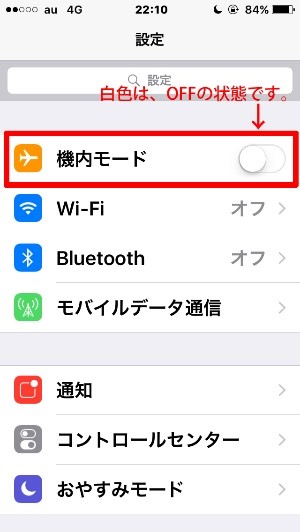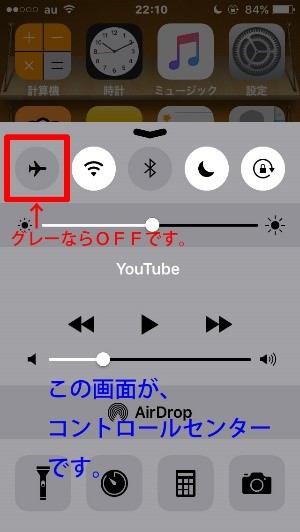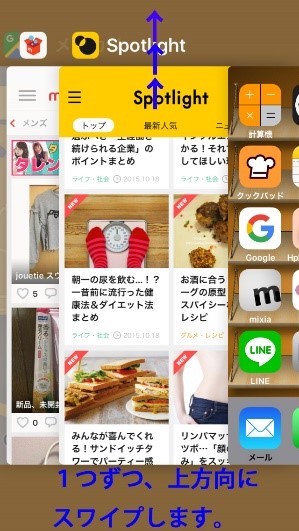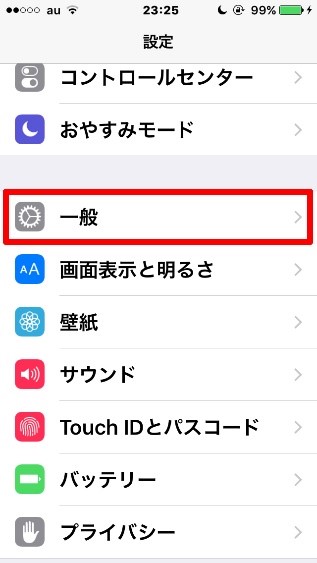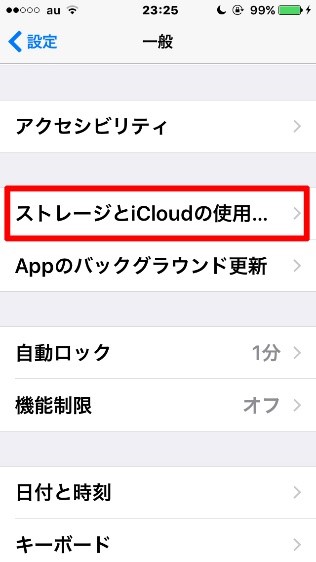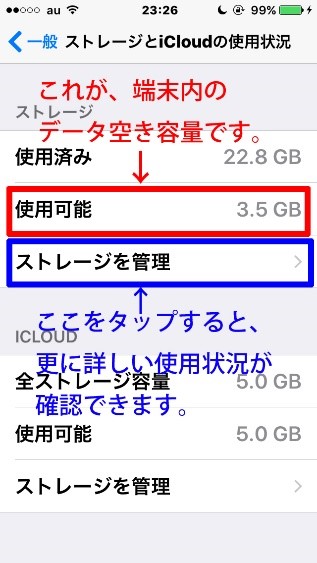iPhone版のLINEが開かない時に試す7つの方法
LINEは今や、使っていない人の方が少ないとまで言えるアプリかもしれません。
家族や友達との連絡手段として、使っている方も多いと思います。筆者も電話や普通メールより、LINEを使う連絡の方が断然多いです。
しかし、そんなLINEが突然開かず、使えなくなったら困りますよね。ここでは、そんな困った事が起きた時の対処法をまとめます。
1.機内モード
一番初歩的な方法ですが意外と見落としがちです。
機内モードを入れる(ONにする)と、全ての通信を遮断した状態になります。
端末の機内モードを一度ONにして、OFFに切り換えると、電波状態が一度リセットされるので、アプリの通信状態も回復する事が多いようです。
機内モードは、設定画面かコントロールセンターで切り換えできます。コントロールセンターは、画面下から上方向にスワイプすると、引き出せます。
機内モード切り換え画面
2.再起動
LINEに限らず、端末やアプリに不具合が起きたら、iPhone自体の電源を切って、入れ直してみて下さい。
要は、iPhoneを再起動させるのですが、これで不具合が直るケースも多いです。
ただ、入力途中のメールや、ネット上で作業途中だったものなどは、消える可能性があるので気を付けて下さい。
3.マルチタスクを消す(終わらせる)
マルチタスクとは、複数のアプリや機能を、端末内で同時実行できるものです。マルチタスクが、端末内で溜まると、端末の動きが重く(悪く)なり、これがアプリの不具合に繋がる可能性があります。
また、マルチタスク内にLINEアプリがあれば、ホーム画面や使用アプリなどの裏で、動きっ放しになっているという事なので、一度アプリを消してみる(終わらせてみる)と良いでしょう。
マルチタスクは、ホームボタンを素早く2回押すと表示されます。消去は、マルチタスク画面で表示されているアプリなどを、1つずつ上方向へスワイプします。
マルチタスク画面
4.データ削除
iPhoneの場合、意外に見落としがちなのが、OSのデータ容量です。iPhoneはアップデート情報で、この容量を多く使いますし、アプリを使う時にも、OSのデータ容量は絡んできます。
この為、データ容量が足りないと、アプリの不具合が発生する可能性もあります。写真や動画はデータ容量を多く使うので、これらを整理したり、使わないアプリを削除したりなどを試してみて下さい。
端末内のデータ容量を減らす事で、LINEの不具合も解決するかもしれません。OSの空き容量は、「設定」→「一般」→「ストレージとiCloudの使用状況」から確認できます。
空き容量確認画面
5.アップデート
iOSやアプリを、最新バージョンにアップデートしてみるのも、一つの方法です。
特に、端末は最新アップデート済で、アプリは旧バージョンだったりすると、それぞれの兼ね合いが上手くいかず、アプリが動かなくなる場合があります。
更新情報を確認して、どちらも最新バージョンにしておくと良いでしょう。
6.着せ替え
他サイトの推測情報ですが、LINE着せ替えにおいて、非公式の物を使っていると、LINEアプリを起動できない事態が起こるかもしれないそうです。
LINEゲームでは、不正プログラムだと判断された物は、ゲームが表示されないようになっています。
これはゲームの場合ですが、同じように非公式の着せ替えが、不正プログラムだと認識され、LINEの不具合に繋がる可能性もあると考えられます。この為、LINE公式の着せ替え設定をおすすめします。
7.再インストール
これは、本当の本当の本当に最終手段です。何をしてもLINEが開かない、動かないという時には、思い切ってアプリを再インストールという方法があります。
iPhone版でLINEのフルバックアップを取る方法はこちら。
iTunes使うより驚くほどLINE、電話帳のバックアップが簡単!CopyTrans Contactsを使ってみた
彼氏・彼女とのラブラブLINEトーク、スタンプ、画像を一括バックアップする方法
最後に
今回は、LINEが開かない時の対処法を取り上げました。毎日使っている方も多いLINEですが、1つのアプリである以上、いつどのような不具合が起こるか分かりません。
急な事態に慌てない為にも、バックアップは取っておいた方が良いと思います。